Как остановить Mac от сна в macOS Ventura
macOS 13 Ventura изменила способ управления настройками системного уровня на наших компьютерах Mac. Операционная система поставляется с новым приложением «Системные настройки», которое приближает работу к iOS и iPadOS. Хотя это само по себе неплохо, это означает, что вам придется переучиваться многим вещам. От остановки запуска приложений при запуске до изменения яркости клавиатуры — мы рассмотрели многие из этих изменений в предыдущих статьях. Сегодня мы покажем вам, как сделать так, чтобы ваш Mac не засыпал в macOS Ventura.
Остановите Mac от сна в macOS Ventura
Есть два разных способа остановить ваш Mac от сна в macOS Ventura. Первый метод не позволяет yoxur Mac выключать дисплей, поэтому он не будет спать в режиме ожидания. Второй метод предотвратит переход Mac в спящий режим, даже если дисплей выключен.
Остановить отключение дисплея в macOS Ventura
В этом разделе мы будем использовать настройку блокировки экрана, чтобы предотвратить отключение дисплея вашего Mac, даже если ваш Mac не используется в течение длительного времени.
1. Используйте меню Apple, чтобы запустить Настройки системы приложение на вашем Mac.
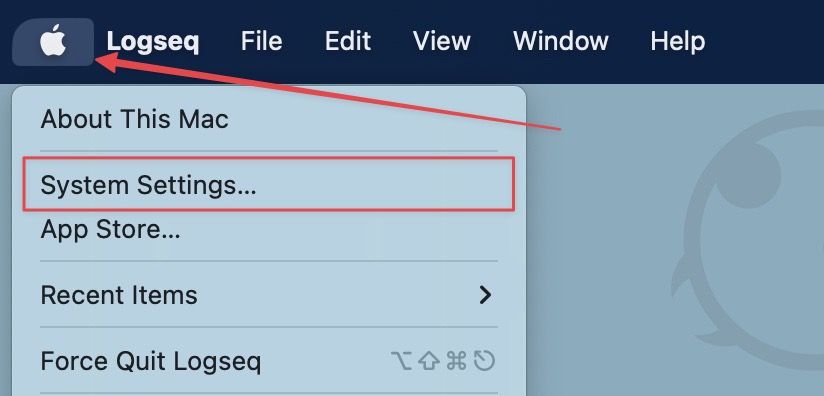
2. Прокрутите вниз, чтобы найти Экран блокировки настройка на левой боковой панели и нажмите на нее.
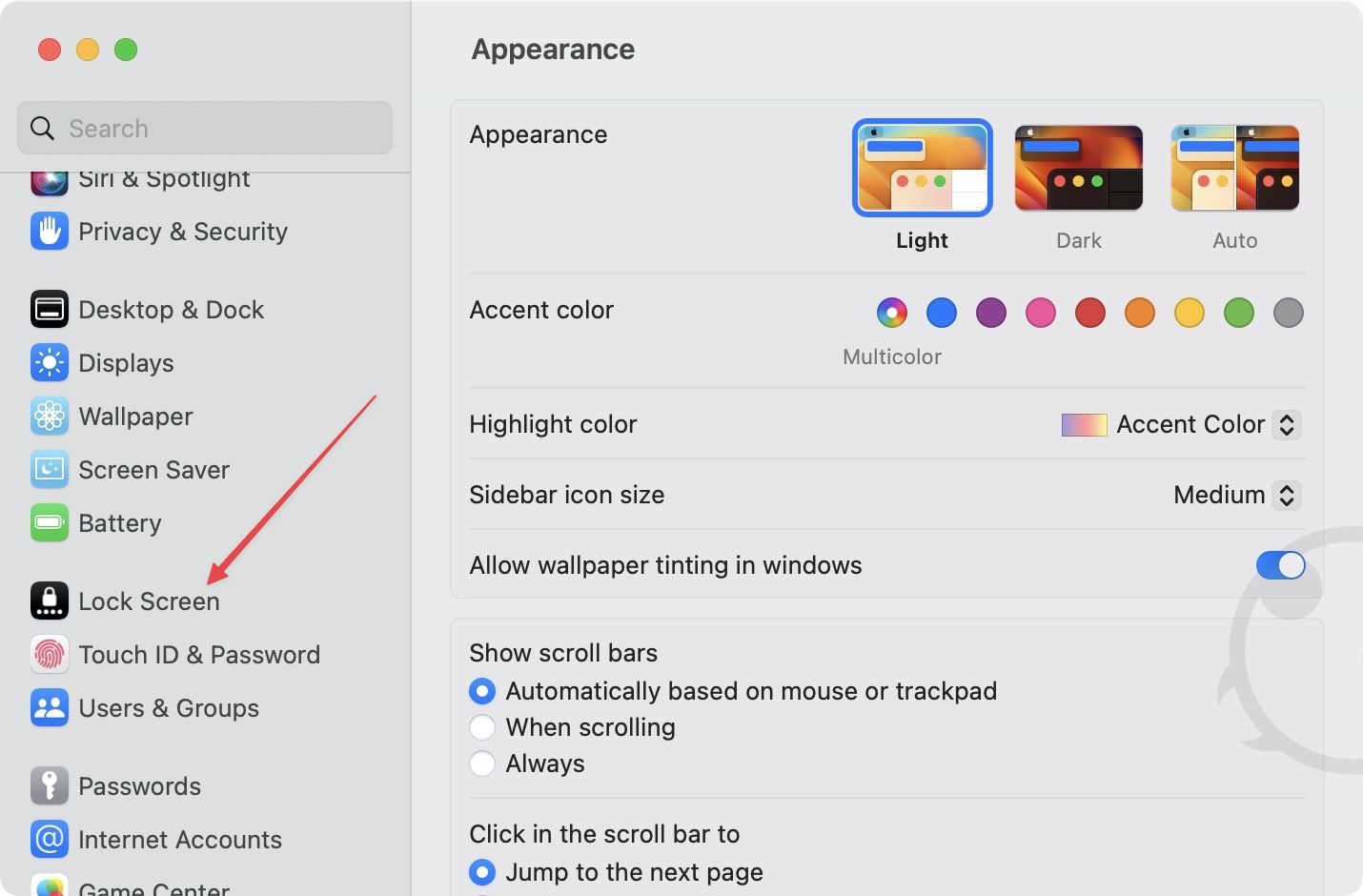
3. Чтобы предотвратить отключение дисплея и переход Mac в спящий режим от батареи, щелкните раскрывающееся меню рядом с пунктом Отключить дисплей от батареи, когда он неактивен.
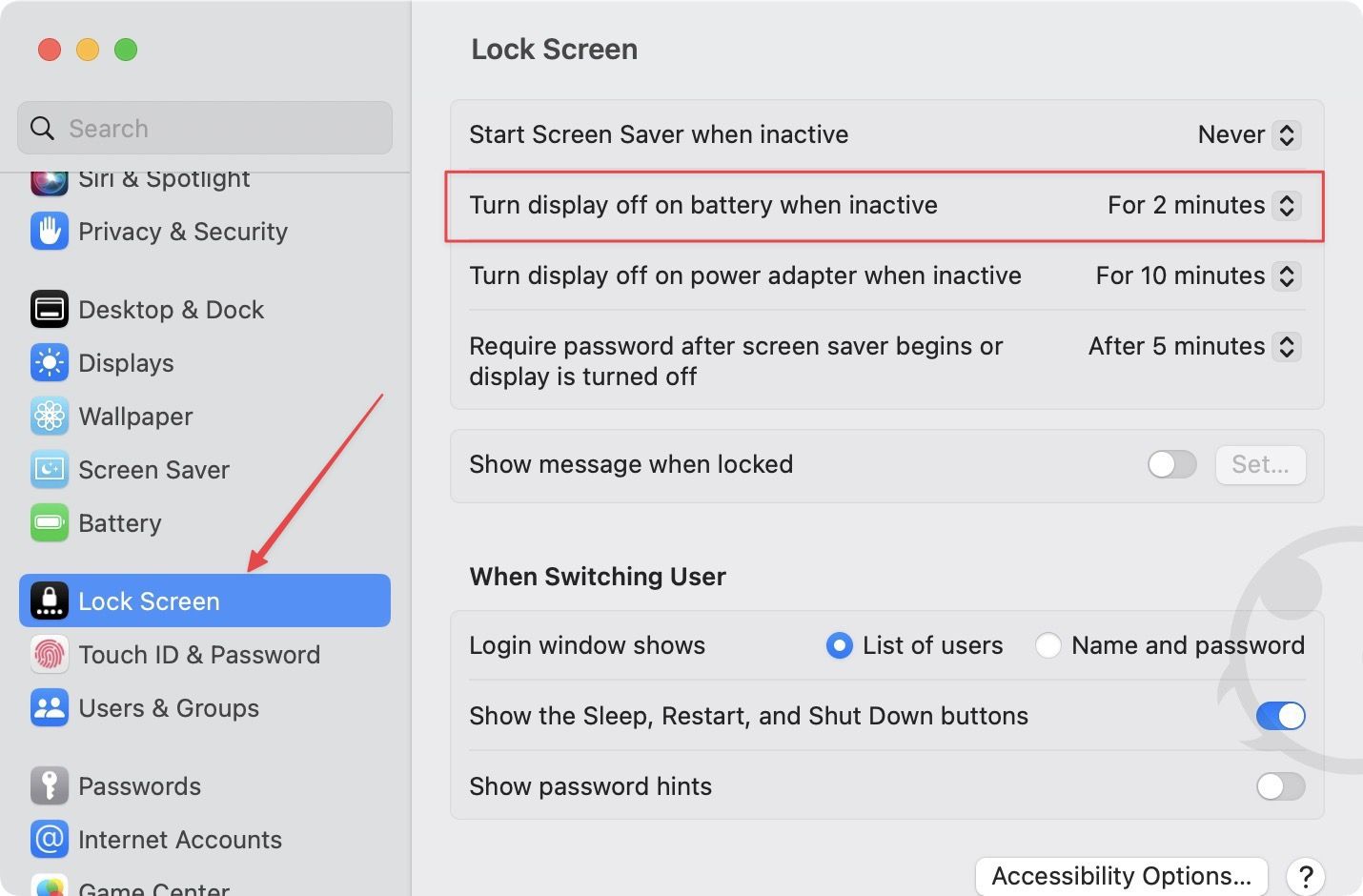
4. Выберите «Никогда» или временной интервал, в течение которого ваш Mac не должен спать.
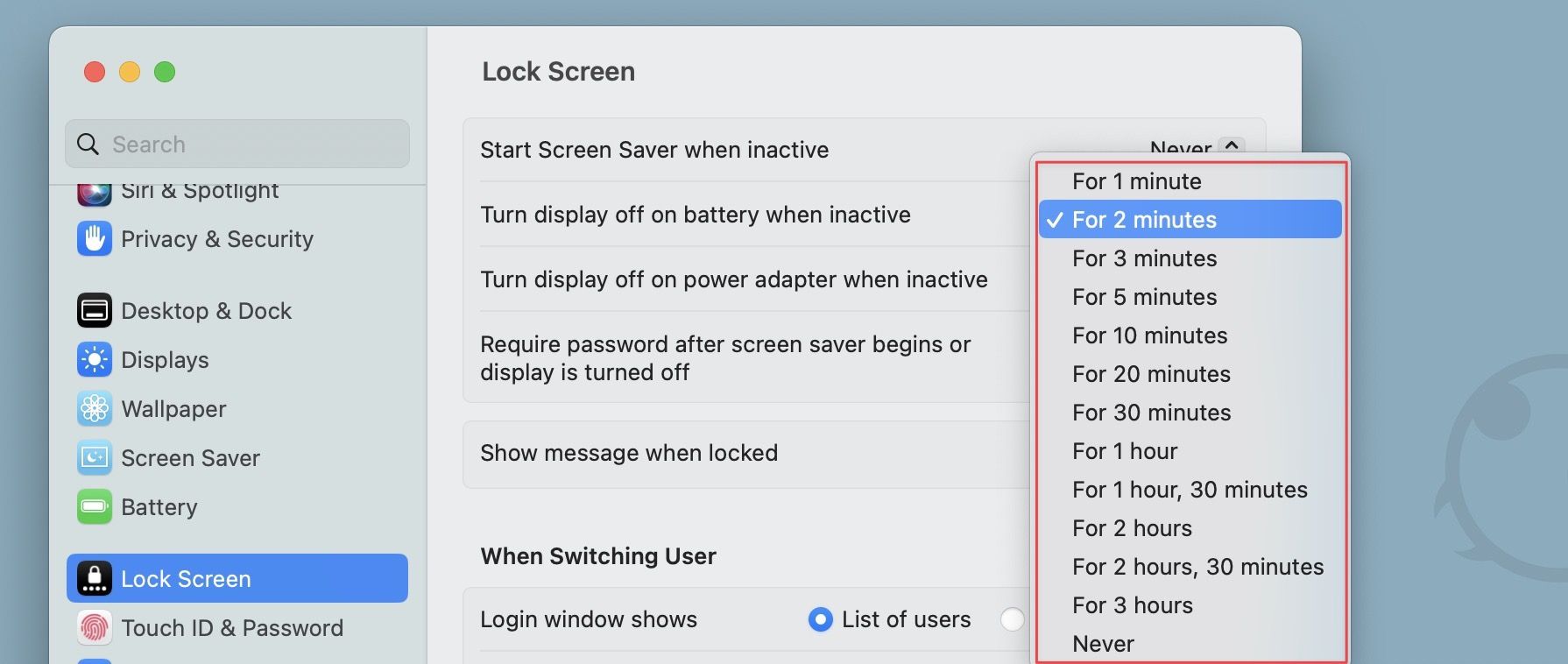
5. Точно так же вы можете выбрать, что произойдет, когда ваш Mac подключен к сети и заряжается, используя раскрывающееся меню рядом с Выключите дисплей на адаптере питания, когда он неактивен.
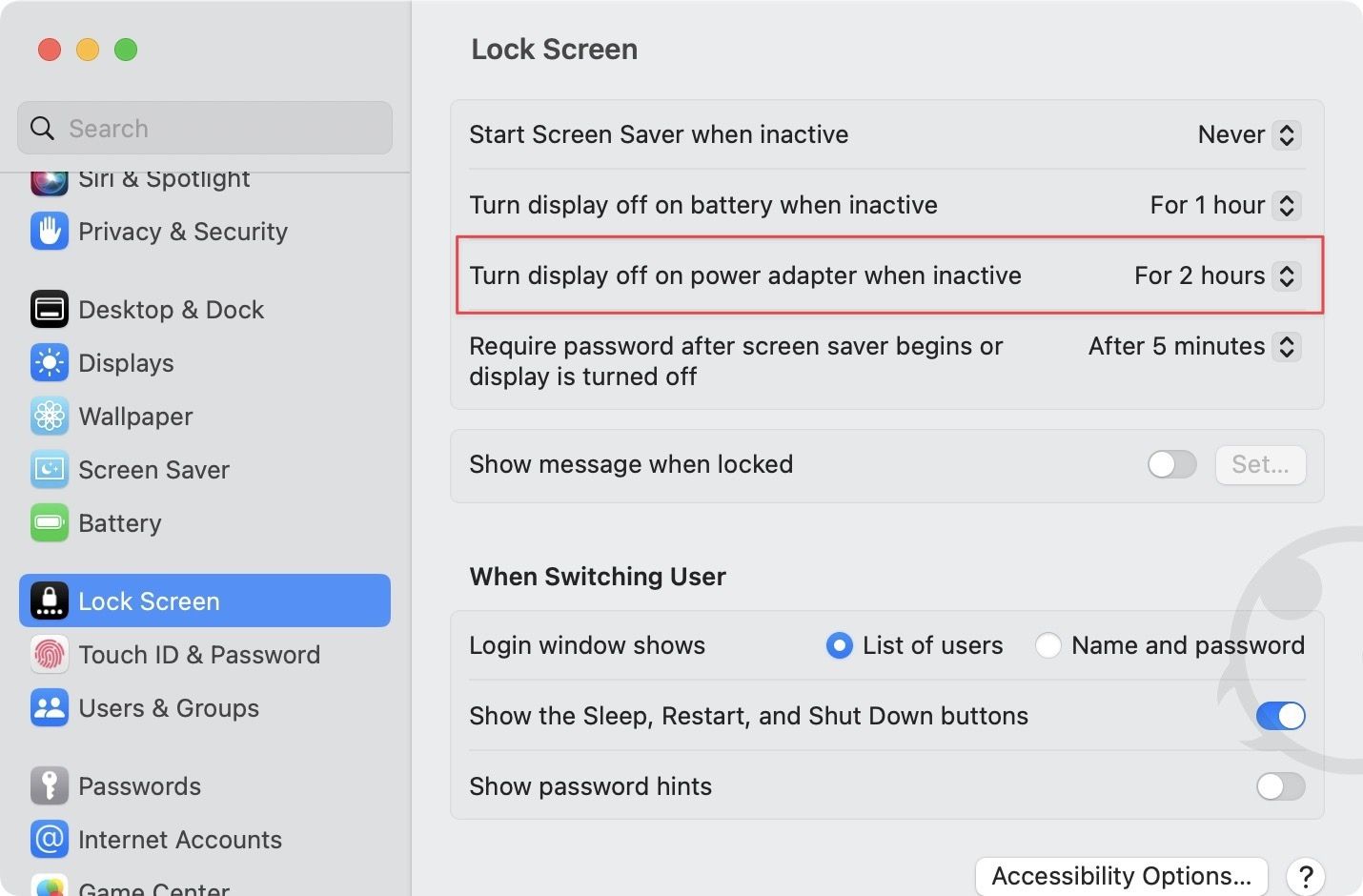
Не позволяйте вашему Mac переходить в спящий режим, когда дисплей выключен
Вышеупомянутый метод останавливает ваш Mac от спящего режима, поддерживая его дисплей в бодрствующем состоянии. Хотя это хороший вариант, если вы не хотите, чтобы ваш Mac спал в течение часа или двух, выбор более длительного периода времени приведет к более быстрому разряду батареи. Что вы хотите, так это держать дисплей выключенным, не давая Mac проснуться. Чтобы включить эту функцию, мы будем использовать расширенные настройки дисплея.
1. Используйте меню Apple, чтобы запустить приложение «Системные настройки» на вашем Mac.
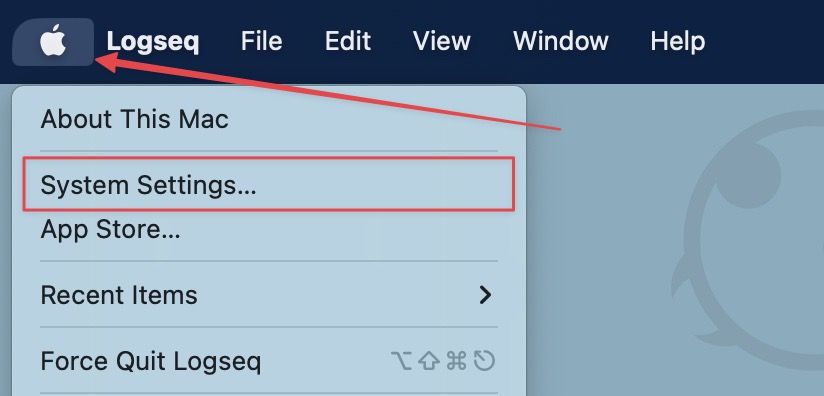
2. Прокрутите вниз, чтобы найти Дисплеи на левой боковой панели и нажмите, чтобы открыть его.
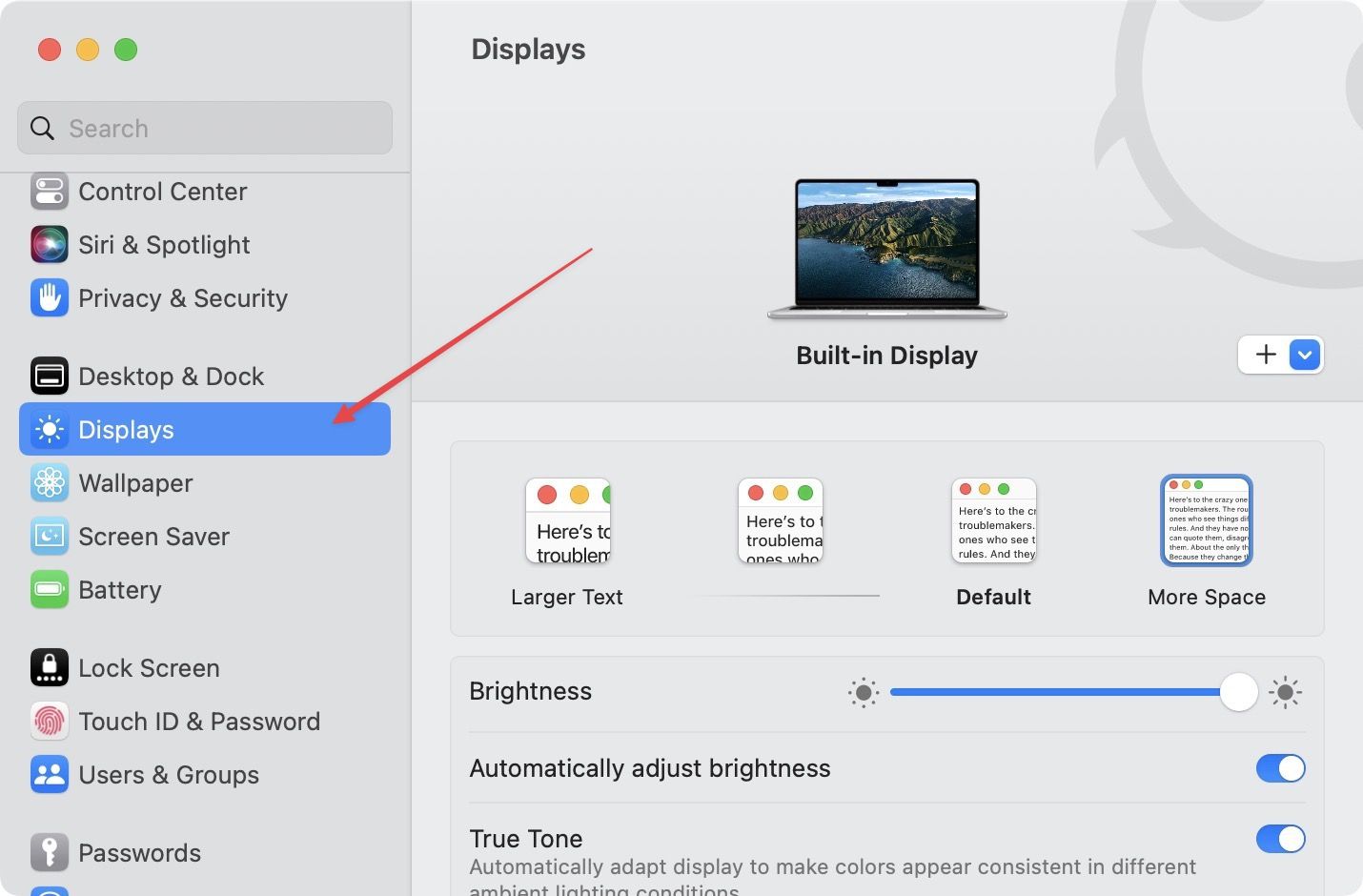
3. Прокрутите правую боковую панель вниз и откройте Передовой… параметр.
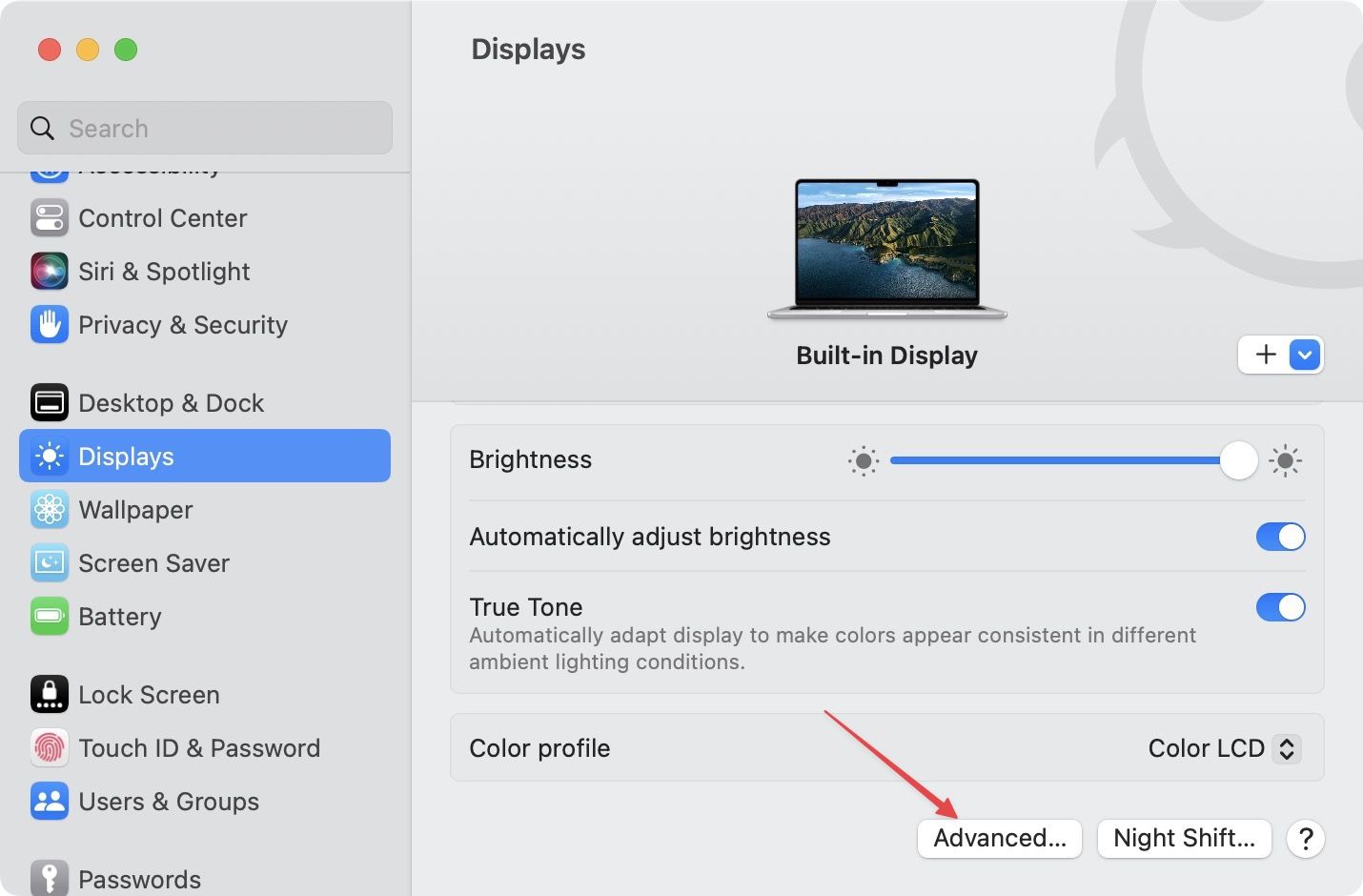
4. Под Аккумулятор и энергиявключите переключатель рядом с Предотвращение автоматического перехода в спящий режим на адаптере питания, когда дисплей выключен.
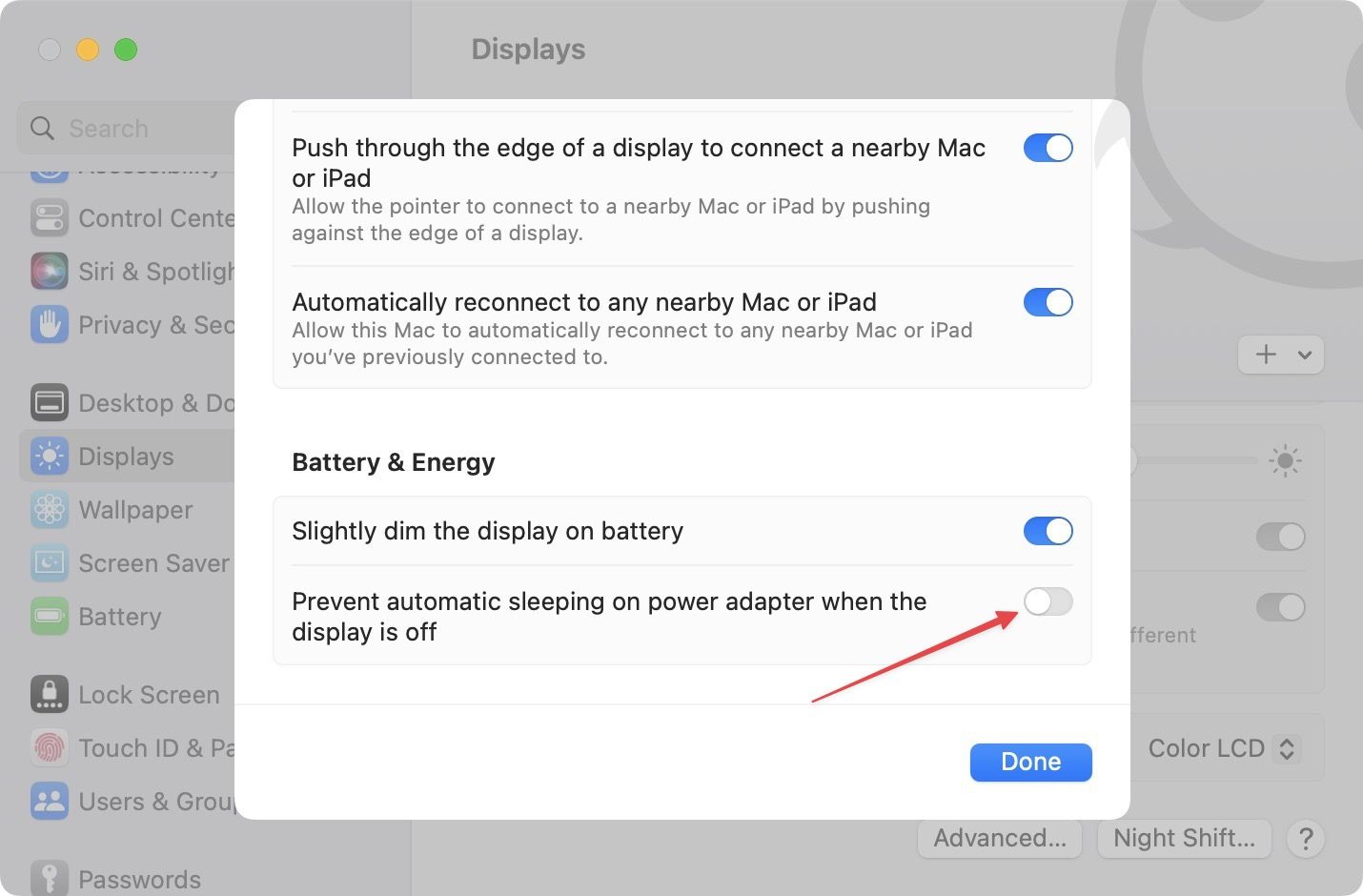
5. Используйте Сделанный кнопка сохранения изменений.
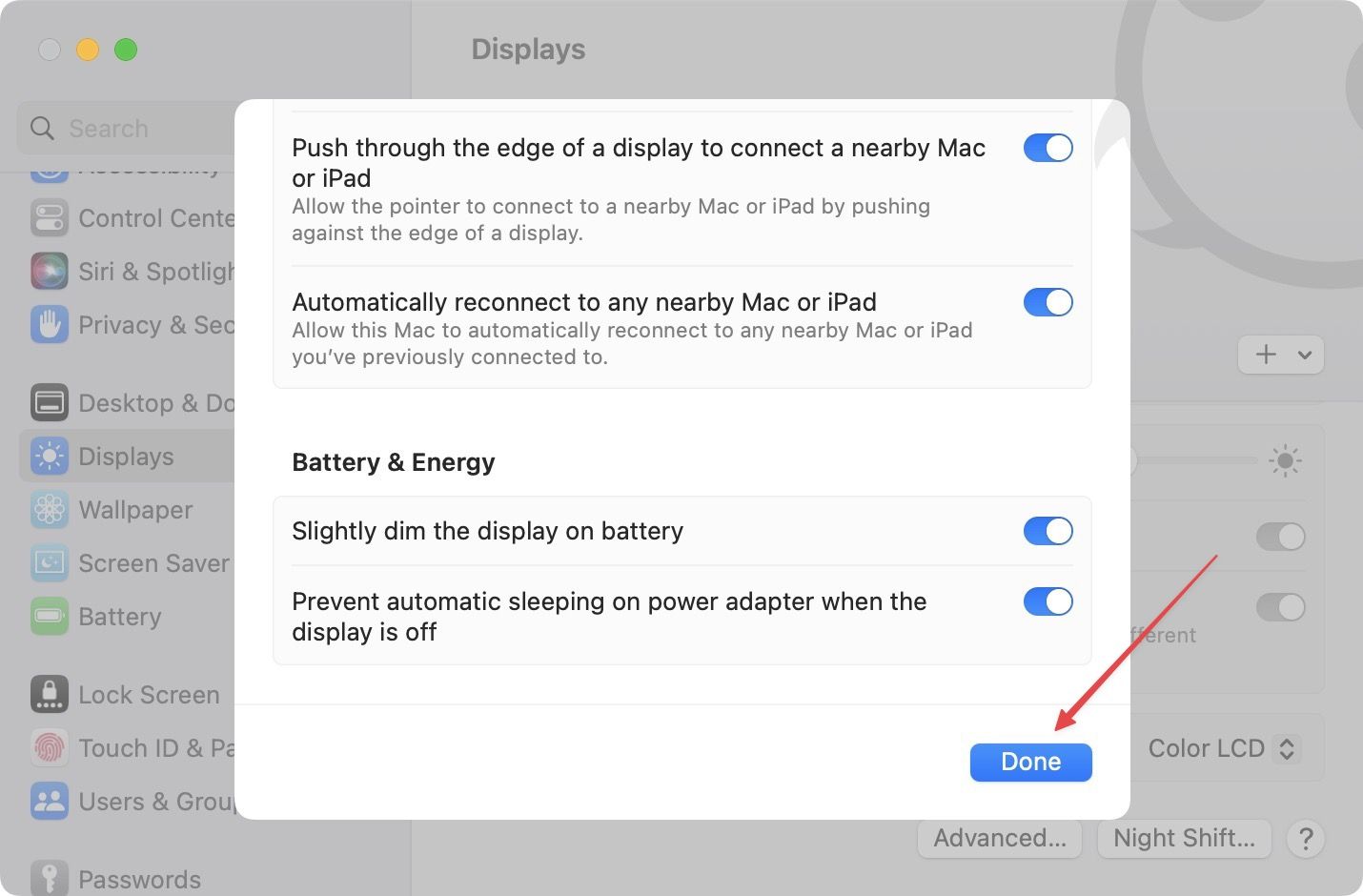
Теперь, даже когда дисплей выключен, ваш Mac не будет спать. Однако обратите внимание, что этот параметр работает только тогда, когда наш Mac подключен к источнику питания. Если ваш Mac работает от батареи, он перейдет в спящий режим после выключения дисплея.
Запретите Mac переходить в спящий режим в macOS Ventura
Хотя Apple предоставляет пользователям контроль над режимом сна их Mac, настройки распределены по разным категориям, что затрудняет обнаружение пользователями. Мы считаем, что Apple следует объединить эти настройки в разделе «Аккумулятор» и «Питание», чтобы пользователи могли легко их найти.






